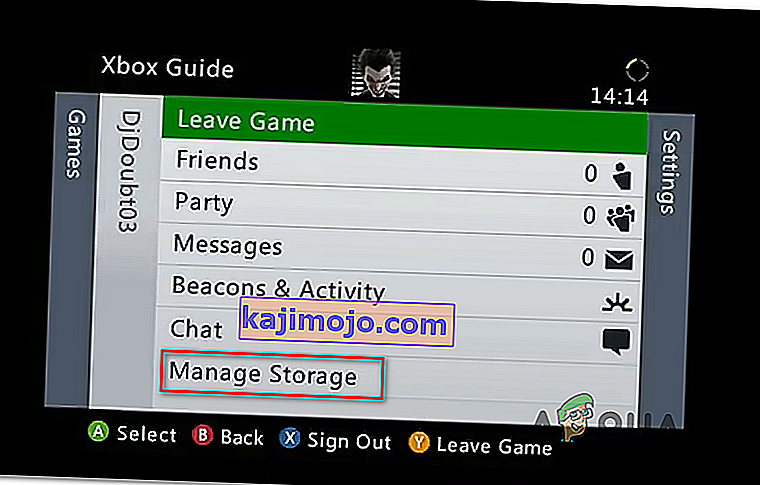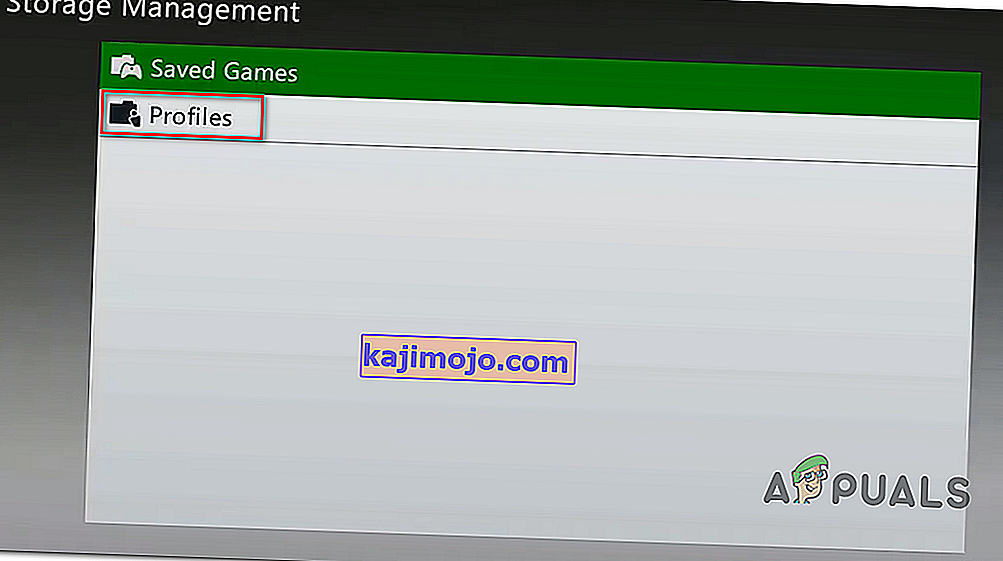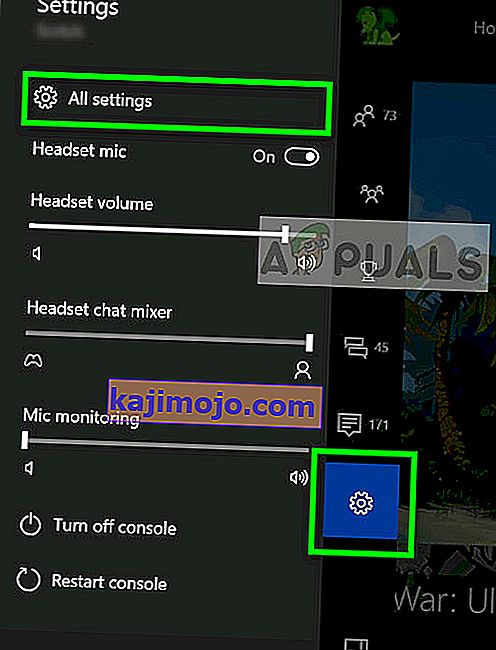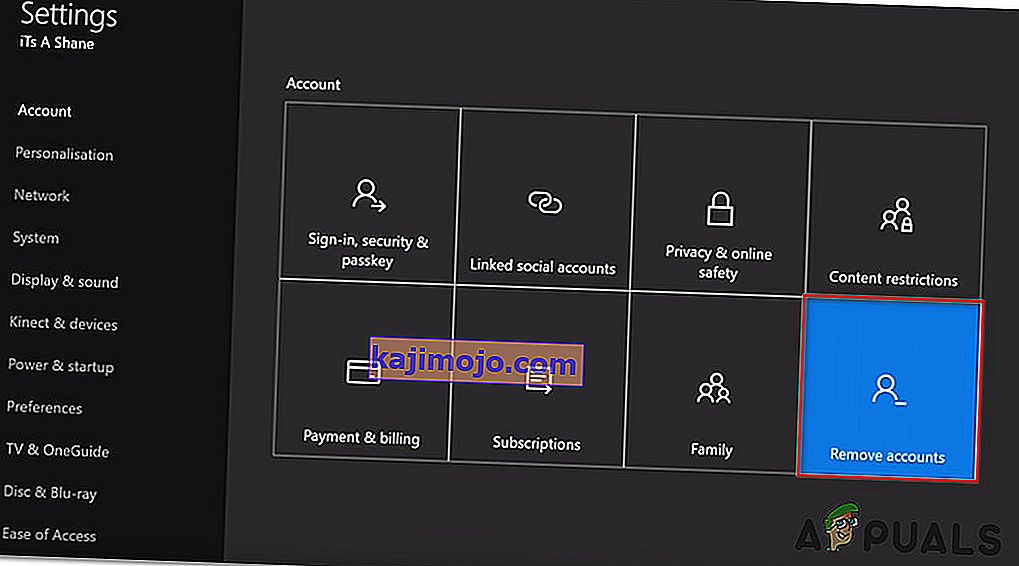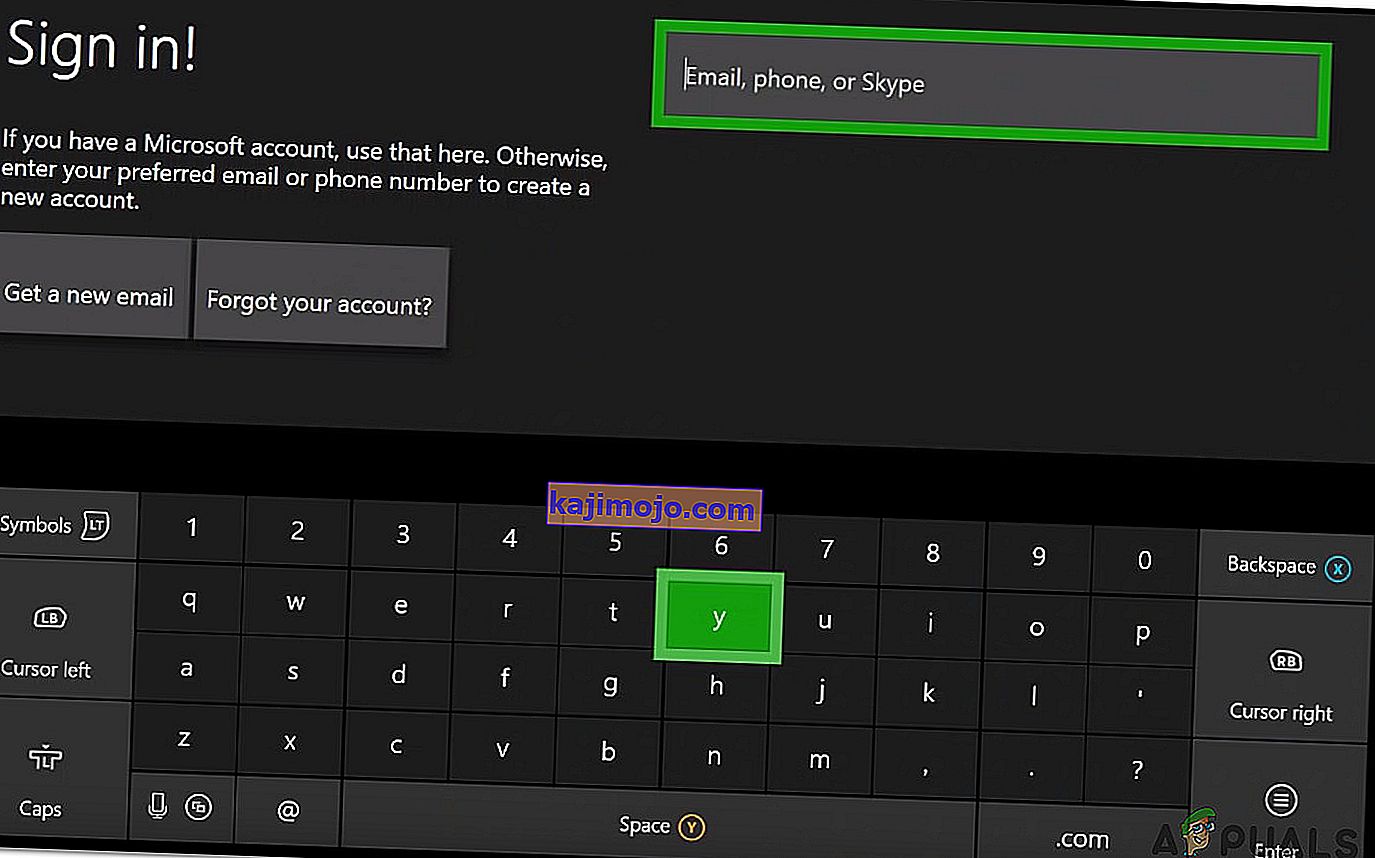- Kas sukelia klaidą „Šis profilis negali prisijungti prie„ Xbox Live “šioje konsolėje“?
- „Xbox Live“ serverių būsenos tikrinimas
- „Power-cycle“ atlikimas
- Vietinės „Xbox 360“ saugyklos ištrynimas („Xbox One“)
- Iš naujo inicijuokite „Xbox One“ profilį
- Atliekamas minkštas atstatymas
"Atsiprašome, ši aprašymą negalite prisijungti prie Xbox Live šioje konsolėje" atrodo klaida, kai vartotojas bando vaidinti Xbox360 atgal suderinamą žaidimas ant Xbox One konsolės. Visiems vartotojams „Xbox Live“ narystė veikia įprastai, nes jie gali žaisti „Xbox Gold Card“ žaidimus ir naudoti internetines funkcijas be problemų. Atrodo, kad ši problema yra susijusi tik su atgaliniu suderinamais žaidimais, kurie pradedami „Xbox One“ konsolėje (jie puikiai žaidžia „Xbox360“).

Kas sukelia klaidą „Šis profilis negali prisijungti prie„ Xbox Live “šioje konsolėje“?
Pateikiamas sąrašas dalykų, kurie galiausiai gali sukelti klaidą „Šis profilis negali prisijungti prie„ Xbox Live “šioje konsolėje“ :
- „Xbox Live Core Service“ problema - kaip paaiškėja, nesugebėjimą žaisti atgaliniu metu suderinamų žaidimų taip pat gali sukelti serverio problema, kurios galutiniai vartotojai negali kontroliuoti. Suplanuotos priežiūros ir DDoS atakos jūsų rajone esančiuose „Xbox“ serveriuose gali neleisti konsolei patvirtinti nuosavybės teisės. Šiuo atveju vienintelis perspektyvus sprendimas yra palaukti, kol problemą išspręs „Microsoft“ inžinieriai.
- Užstrigę temperatūros duomenys - dar viena potenciali priežastis, dėl kurios gali kilti ši problema, yra tam tikri sugadinti duomenys, kurie šiuo metu saugomi „Xbox One Console“ laikinajame aplanke. jei šis scenarijus yra tinkamas, turėtumėte sugebėti išspręsti problemą atlikdami maitinimo ciklo procedūrą, kad pašalintumėte temp duomenis ir ištuštintumėte konsolės maitinimo kondensatorius.
- Sugadintas „Local 360 Storage“ aplankas - jei anksčiau žaidžiant su atgaliniu žaidimu suderintą žaidimą netikėtai nutrūko, kai kurie aplanke „Local360“ esantys failai gali būti sugadinti. Tokiu atveju turėtumėte sugebėti išspręsti problemą ištrindami aplanką naudodami klasikinę „Xbox 360“ sąsają.
- „Xbox“ profilis yra įstrigęs silpnoje būsenoje . Kita priežastis, dėl kurios atsiras tokia elgsena, yra „Xbox“ profilis, įstrigęs pasirašymo proceso viduryje. Kadangi atgalinio suderinamumo funkcijai reikia patvirtinti nuosavybės teisę, ji negalės to padaryti, nebent atsijungsite ir „Xbox One“ profilyje.
- OS sugadinimas - tam tikromis retomis aplinkybėmis galite susidurti su šia problema dėl sugadintos programinės-aparatinės įrangos ar programinės įrangos komponentų, kurių negalima įprastai taisyti. Tokiu atveju turėtumėte sugebėti išspręsti problemą iš naujo nustatydami kiekvieną sistemos komponentą naudodami „soft reset“ procedūrą.
1 metodas: „Xbox Live“ serverių būsenos tikrinimas
Prieš pereinant prie kitų taisymo strategijų, svarbu pradėti šį trikčių šalinimo vadovą įsitikindami, kad problema nėra jūsų valia. Turėkite omenyje, kad taip pat gali būti, kad laikina „Xbox Live“ serverių problema yra atsakinga už tai, kad konsolė nesugeba žaisti atgaliniu būdu suderinamų žaidimų.
Kai tik iškyla ši problema, paprastai tai lemia dvi pagrindinės priežastys - yra numatytas techninės priežiūros laikotarpis arba yra netikėta nutrūkimo problema (DDoS ataka arba netikėta problema jūsų serveriuose).
Jei pagrindinės paslaugos neveikia, jūsų žaidimo nuosavybė nebus patvirtinta, todėl negalėsite žaisti su atgaliniu žaidimu suderinto žaidimo. Jei manote, kad šis scenarijus gali būti pritaikytas, apsilankykite šioje nuorodoje ( čia ) ir patikrinkite, ar pagrindinės paslaugos šiuo metu neveikia arba veikia ribotai.

Jei atlikus šį tyrimą paaiškės serverio problema, kurios jūs negalite kontroliuoti, nėra daug ko kito, kaip laukti, kol „Microsoft“ inžinieriai išspręs problemą. Būtinai reguliariai tikrinkite „Xbox“ būsenos puslapį, kol pamatysite, kad problema išspręsta.
Tačiau jei tyrimas nenurodė jokių serverio problemų, pereikite prie kito toliau pateikto metodo, kad gautumėte kitokių instrukcijų rinkinį, kuris išspręs problemą, jei ji atsiras vietoje.
2 metodas: atlikite maitinimo ciklą
Jei anksčiau patvirtinote, kad problema kyla tik vietoje ir jos priežastis nėra serverio problema, laikini failai greičiausiai yra atsakingi už „ Atsiprašome“, šis profilis negali prisijungti prie „Xbox Live“ šioje konsolėje. klaida.
Šiuo atveju efektyviausias būdas pašalinti klaidos pranešimą yra atlikti maitinimo ciklą. Energijos perjungimo procedūra išvalys didžiąją dalį laikinų failų, kurie gali sukelti šį klaidos kodą, nepaveikdami jokių jūsų žaidimų, programų ir vartotojo nuostatų.
Keli paveikti vartotojai patvirtino, kad jiems pavyko visiškai išspręsti problemą vykdant toliau pateiktas instrukcijas. Čia pateikiamas trumpas „Xbox One“ konsolės maitinimo ciklo procedūros atlikimo vadovas:
- Pradėkite operaciją užtikrindami, kad konsolė būtų visiškai įjungta ir šiuo metu nebūtų užmigdyta.
- Tada paspauskite „Xbox“ mygtuką konsolės priekyje ir laikykite jį nuspaustą maždaug 10 sekundžių (arba tol, kol priekinis šviesos diodas nustos mirksėti). Pamatę, kad tai įvyksta, atleiskite mygtuką ir palaukite, kol maitinimas bus visiškai išjungtas.

- Kai jūsų pultas neberodo jokių veiklos ženklų, palaukite maždaug minutę. Kad procesas būtų sėkmingas, taip pat galite pabandyti atjungti kabelį nuo maitinimo lizdo.
- Vėl įjunkite konsolę, dar kartą paspausdami konsolės „Xbox“ mygtuką. Tačiau šį kartą tai paspauskite tik trumpai. Kitos paleidimo sekos metu stebėkite „Xbox“ animacijos seką. Jei tai matote, tai patvirtinimas, kad pavaros ciklo procedūra buvo sėkminga.

- Baigę paleisties seką, pabandykite dar kartą žaisti atgalinį suderinamą žaidimą ir pažiūrėkite, ar problema išspręsta.
Jei bandydami paleisti žaidimą vis dar susiduriate su klaida „Atsiprašome, šis profilis negali prisijungti prie„ Xbox Live “šioje konsolėje“ , pereikite prie kito toliau pateikto metodo.
3 metodas: vietinės „Xbox 360“ saugyklos ištrynimas („Xbox One“)
Pasirodo, klaida „Atsiprašome, šis profilis negali prisijungti prie„ Xbox Live “šioje konsolėje“ taip pat gali atsirasti dėl tam tikrų failų sugadinimo jūsų „Local360 Storage“ aplanke. Paprastai tai yra paslėpta nuo vaizdo ir lengvai prieinama, kai bandysite paleisti atgalinį suderinamą žaidimą.
Keli paveikti vartotojai patvirtino, kad jiems pavyko išspręsti problemą patekus į klasikinės „Xbox 360“ sąsajos skyrių „Storage Management“ ir ištrinant „Xbox360“ profilį. Tai padarę, iš naujo paleidę konsolę ir dar kartą sukonfigūravę, jie galėjo žaisti atgalinį suderinamą žaidimą be jokių problemų.
Štai trumpas vietinės „Xbox 360“ saugyklos „Xbox One“ konsolėje ištrynimo vadovas:
- Paleiskite atgalinį suderinamą žaidimą iš „Xbox One“ konsolės. Kai pamatysite klaidos pranešimą, paspauskite „Xbox“ mygtuką savo valdiklyje, kad pasirodytumėte klasikinę „Xbox 360“ sąsają.
- Patekę į „Xbox Guide“ meniu, eikite į „Manage Storage“ ir paspauskite A, kad jį pasiektumėte. Pasirinkite Taip tuo Tvarkyti Sandėliavimas patvirtinimo greitai.
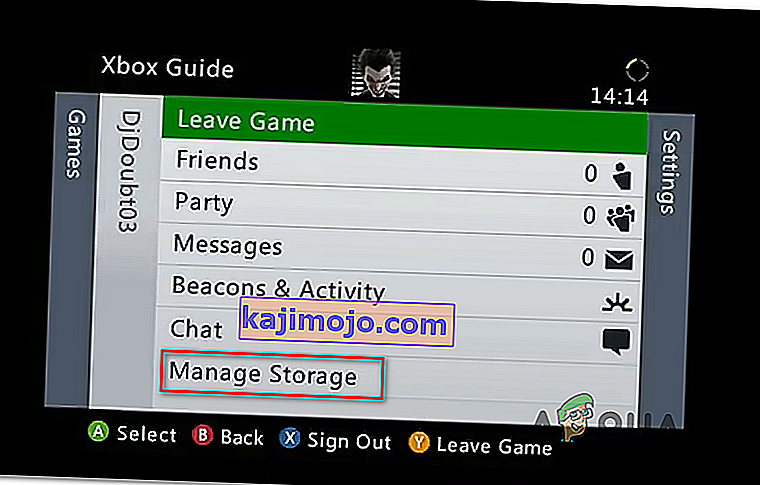
- Kai būsite „ Storage Management“ lange, pasirinkite aplanką „ Profiles“ ir paspauskite mygtuką A, kad jį pasiektumėte.
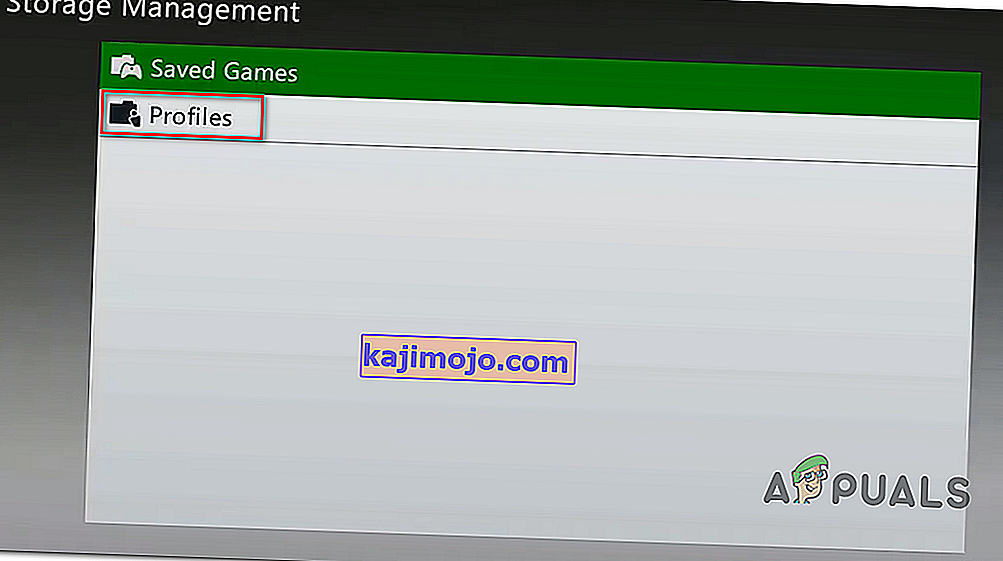
- Kitame meniu pasirinkite savo vietinį profilį ir paspauskite Y mygtuką, kad suplanuotumėte jį ištrinti. Tada patvirtinimo eilutėje pasirinkite Taip , kad patvirtintumėte operaciją, tada palaukite, kol ji bus baigta.
- Išvalę vietinę „Xbox 360“ erdvę, bandykite dar kartą žaisti atgalinį suderinamą žaidimą ir pažiūrėkite, ar problema jau išspręsta.
Jei vis tiek susiduriate su ta pačia klaida „Atsiprašome, šis profilis negali prisijungti prie„ Xbox Live “šioje konsolėje“ , pereikite prie kito toliau pateikto metodo.
4 metodas: iš naujo inicijuokite „Xbox One“ profilį
Jei taip toli atėjote be perspektyvaus sprendimo, greičiausiai problema kyla dėl tam tikro neatitikimo profiliui, prie kurio šiuo metu esate prisijungę.
Keli vartotojai, kurie taip pat stengėsi išspręsti klaidą „Atsiprašome, šis profilis negali prisijungti prie„ Xbox “tiesiogiai naudojant šią konsolę“ , patvirtino, kad pašalinę ir vėl pridėję „Xbox“ paskyrą jie pagaliau galėjo žaisti su atgal suderinamus žaidimus.
Čia pateikiamas trumpas vadovas, kaip tai padaryti „Xbox One“ konsolėje:
- „Xbox One“ valdiklyje paspauskite mygtuką „Xbox“, tada naujai pasirodžiusiame vadovo meniu pasirinkite piktogramą Nustatymai . Tada pereikite į dešinę arba kairę (atsižvelgiant į jūsų vartotojo nuostatas) ir pasirinkite Visi nustatymai .
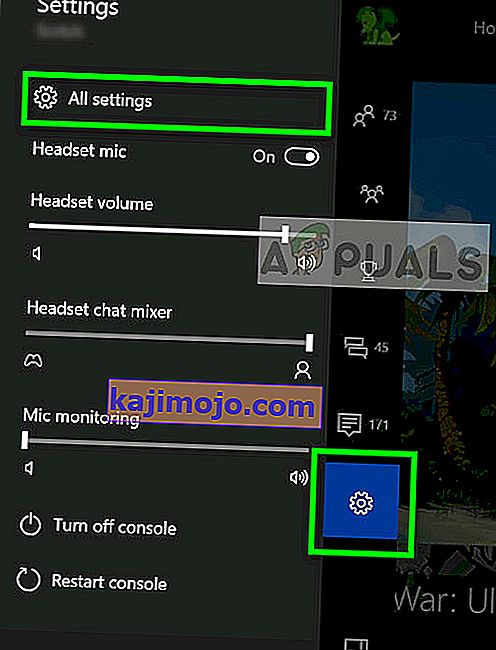
- Įėję į meniu „ Nustatymai“ , eikite į paskyros skirtuką. Kai ten pateksite, pereikite į dešinę pusę ir pasirinkite Pašalinti paskyras.
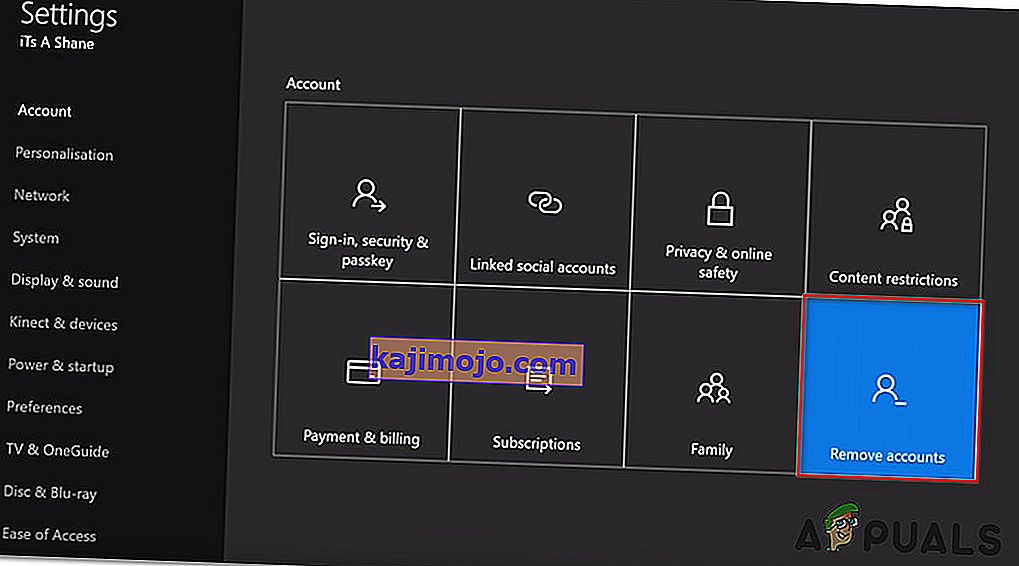
- Pasirinkite paskyrą, kurią norite pašalinti, tada patvirtinkite pašalinimo procesą.
- Kai procesas bus baigtas, iš naujo paleiskite kompiuterį ir patikrinkite, ar problema išspręsta kitą kartą paleidus sistemą.
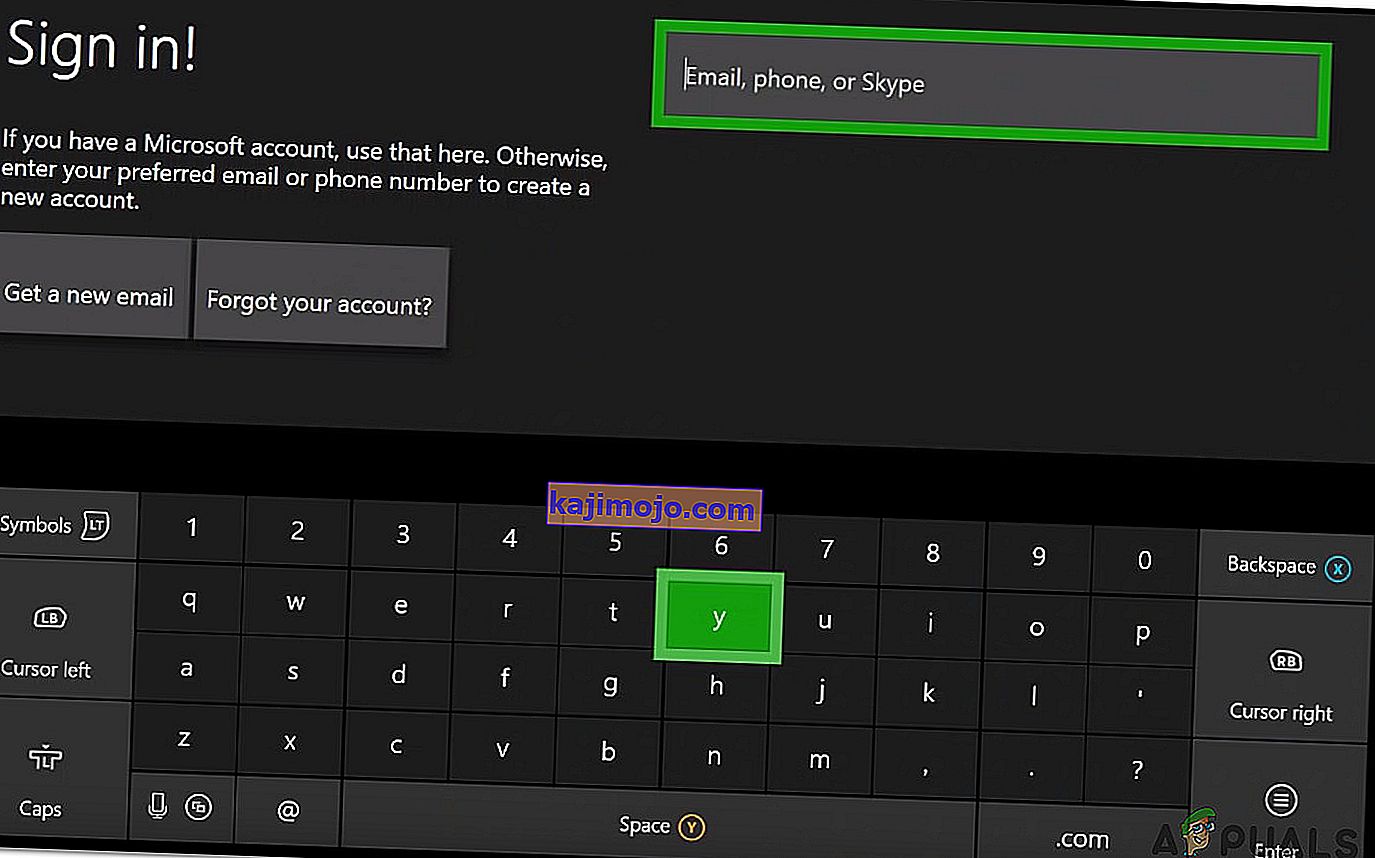
- Dar kartą paleiskite atgalinį suderinamą žaidimą ir patikrinkite, ar vis dar kyla ta pati problema.
Jei vis tiek susiduriate su ta pačia klaida „Atsiprašome, šis profilis negali prisijungti prie„ Xbox Live “šioje konsolėje“ , pereikite prie žemiau pateikto paskutinio metodo.
5 metodas: „Soft reset“ atlikimas
Jei laikėtės visų aukščiau nurodytų metodų ir vis tiek susiduriate su ta pačia klaida „Deja, šis profilis negali prisijungti prie„ Xbox Live “šioje konsolėje“ , greičiausiai susidursite su kai kurių sistemos failų problema, kuri taip lengvai neišnyks .
Šiuo atveju jūsų vienintelė viltis išspręsti problemą yra iš naujo nustatyti kiekvieną programinės aparatinės ir programinės įrangos komponentą, kuris gali sukelti šią problemą. Siekiant išsaugoti jūsų duomenis, geriausias būdas būtų atlikti minkštą atstatymą.
Naudodamiesi minkštuoju atstatymu, galėsite atnaujinti kiekvieną operacinės sistemos komponentą, o išsaugoti visus žaidimus ir duomenis. Čia yra trumpas vadovas, kaip atkurti gamyklinius „Xbox One“ veiksmus:
- „Xbox One“ konsolėje vieną kartą paspauskite „Xbox“ mygtuką (valdiklyje), kad atidarytumėte vadovo meniu. Kai pavyks ten patekti, eikite į „ System“> „Settings“> „System“> „Console Info“ . Patekę į „ Console Info“ meniu, naujai pasirodžiusiame meniu pasirinkite Reset console .

- Kai pavyks patekti į „ Reset console“ meniu, pasirinkite „ Reset“ ir palikite mano žaidimus ir programas naujai pasirodžiusiame meniu.

- Palaukite, kol procesas bus baigtas, nes jo pabaigoje konsolė bus paleista iš naujo. Kai vėl įsijungs konsolė, pabandykite dar kartą žaisti atgalinį suderinamą žaidimą ir pažiūrėkite, ar problema išspręsta dabar.